editplus删除段落首行空白的教程
时间:2023-06-15 11:16:06作者:极光下载站人气:39
editplus是用户日常生活中会用来替代记事本的文字编辑器,在editplus软件中用户还可以用来编辑代码,总的来说editplus软件中强大的功能可以满足用户的多样编辑需求,当用户在编辑文本文件时,有些文本需要首行空白,但是都需要用户手动空白,那么用户在不需要首行空白的情况,应该怎么来删除呢,这就需要使用editplus软件中的删除行首空白功能来解决,用户直接在菜单栏中点击编辑选项即可在弹出来的下拉选项卡中找到并使用,那么接下来就让小编来向大家分享一下editplus删除段落首行空白的方法步骤吧,希望用户在看了小编的教程后,能够从中获取到有用的经验。

方法步骤
1.首先打开位于电脑桌面上的editplus软件,并进入到文本的编辑页面上,可以看到行首出现的空白
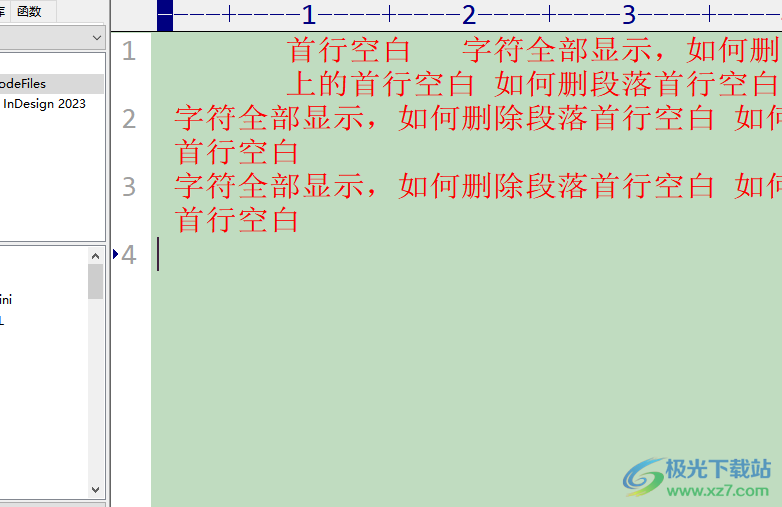
2.用户需要点击上方菜单栏中的编辑选项,将会弹出下拉选项卡,用户选择其中的格式选项
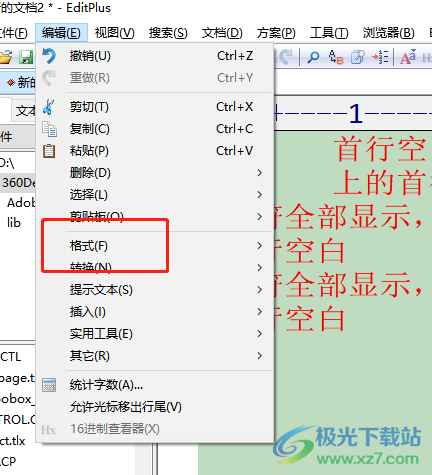
3.选择后可以看到右侧弹出来的相关功能选项,用户找到并点击删除行首空白选项即可解决问题
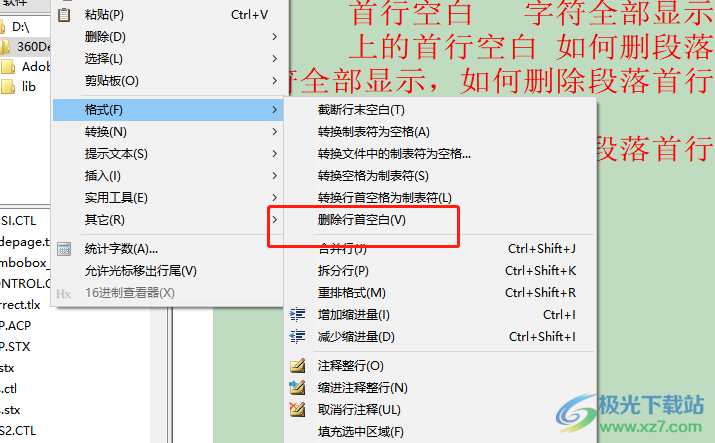
4.这时用户回到文档的编辑页面上,就会发现文本段落首行的空白已被删除了
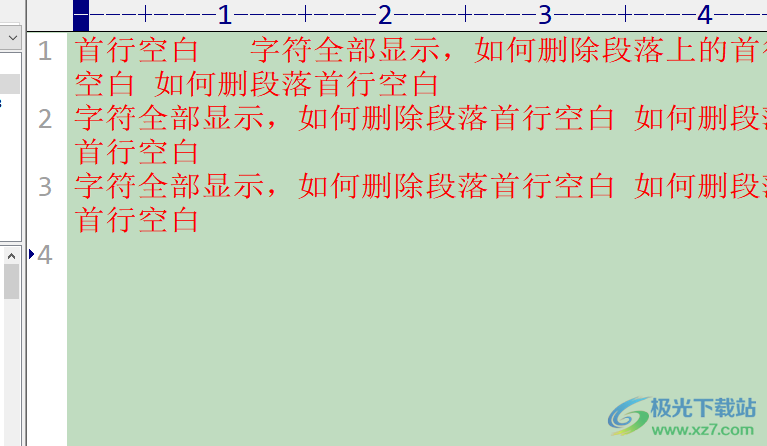
5.用户还可以根据自己的需求来设置文本合并行或是拆分行,如图所示,在格式选项卡中有着大量的实用功能
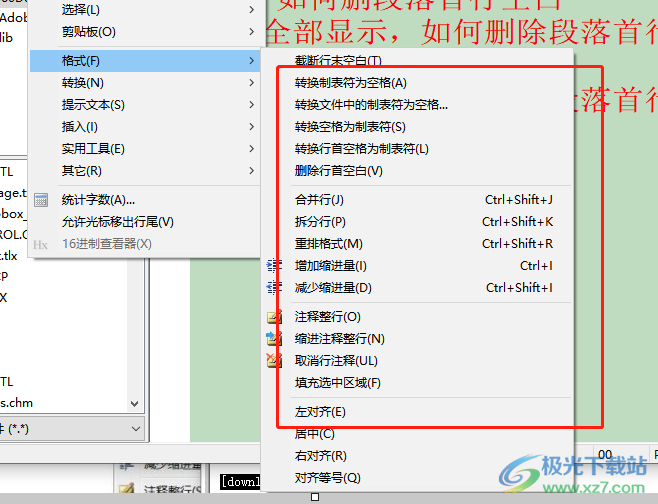
用户刚开始使用editplus软件时,会发现其中的功能是很强大的,但是由于不熟悉,难免会遇到一些问题,例如用户提出的上述问题,用户直接在编辑页面上方的菜单栏中找到编辑选项,接着在弹出来的选项卡中点击删除行首空白即可解决问题,大家快来试试看吧。

大小:1.77 MB版本:v5.3 电脑版环境:WinAll
- 进入下载
相关推荐
相关下载
热门阅览
- 1百度网盘分享密码暴力破解方法,怎么破解百度网盘加密链接
- 2keyshot6破解安装步骤-keyshot6破解安装教程
- 3apktool手机版使用教程-apktool使用方法
- 4mac版steam怎么设置中文 steam mac版设置中文教程
- 5抖音推荐怎么设置页面?抖音推荐界面重新设置教程
- 6电脑怎么开启VT 如何开启VT的详细教程!
- 7掌上英雄联盟怎么注销账号?掌上英雄联盟怎么退出登录
- 8rar文件怎么打开?如何打开rar格式文件
- 9掌上wegame怎么查别人战绩?掌上wegame怎么看别人英雄联盟战绩
- 10qq邮箱格式怎么写?qq邮箱格式是什么样的以及注册英文邮箱的方法
- 11怎么安装会声会影x7?会声会影x7安装教程
- 12Word文档中轻松实现两行对齐?word文档两行文字怎么对齐?
网友评论